- Autor Jason Gerald [email protected].
- Public 2024-01-11 03:49.
- E modifikuara e fundit 2025-01-23 12:45.
Kamerat dixhitale e bëjnë të lehtë për të gjithë të bëhen fotografë. Në këtë kohë dhe epokë, shprehja përmes qindra deri në mijëra fotografive dixhitale nuk është e pazakontë.
Sigurisht, ju nuk mund t'i tregoni bukurinë e fotografisë miqve tuaj përmes ekranit të vogël të kamerës. Mënyra e vetme për të shijuar dhe ngarkuar fotografi nga një aparat fotografik dixhital është kopjimi i tyre në një kompjuter. Lexoni këtë udhëzues për të mësuar se si.
Hapi
Metoda 1 nga 6: Lidhja e kamerës drejtpërdrejt me kompjuterin

Hapi 1. Përdorni një kabllo USB
Shumica e kamerave dixhitale sot mund të lidhen me një kompjuter përmes një kabllo USB. Sidoqoftë, kjo masë nuk është gjithmonë efektive. Kontrolloni kombinimin e kamerës, kompjuterit dhe sistemit operativ para se ta lidhni kamerën me kompjuterin.

Hapi 2. Fikeni kamerën para se ta lidhni me kompjuterin
Rekomandohet që të fikni pajisjet elektronike para se t'i lidhni dhe shkëputni ato nga kompjuteri.
-
Lidhni një skaj të kabllit USB (zakonisht atë të vogël) me kamerën.

Transferoni fotografi nga kamera në kompjuter pa asnjë softuer Hapi 2Bullet1 -
Lidhni skajin tjetër të kabllit USB (zakonisht atë të drejtë) në portën USB të kompjuterit tuaj.

Transferoni fotografi nga kamera në kompjuter pa asnjë softuer Hapi 2Bullet2

Hapi 3. Ndizni kamerën
Kamera do të shfaqet si një pajisje ruajtëse në desktopin tuaj.
Metoda 2 nga 6: Përdorimi i një lexuesi të kartave të kujtesës USB
Hapi 1. Blini një lexues të kartave SD
Kjo pajisje e vogël lidhet me kompjuterin tuaj nëpërmjet një porte USB.

Hapi 2. Lidheni lexuesin e kartës së kujtesës me portën USB të kompjuterit me një kabllo të dhënash ose lidhni lexuesin drejtpërdrejt

Hapi 3. Fut kartën SD të kamerës në lexuesin e kujtesës
Karta SD do të shfaqet si një pajisje ruajtëse në desktopin tuaj.
-
Tërhiqeni skedarin e figurës që dëshironi të kopjoni nga karta e kujtesës në kompjuter. E perfunduar.

Transferoni fotografi nga kamera në kompjuter pa asnjë softuer Hapi 5Bullet1
Metoda 3 nga 6: Përdorimi i Email -it

Hapi 1. Bëni një fotografi me një telefon të zgjuar
Edhe pse cilësia e fotografive nga kamerat e celularëve nuk është aq e mirë sa kamerat SLR, në përgjithësi cilësia e fotografisë së celularëve të sotëm është e mjaftueshme për t'u ndarë.

Hapi 2. Shkrepni një fotografi duke shtypur butonin (virtual) në telefon
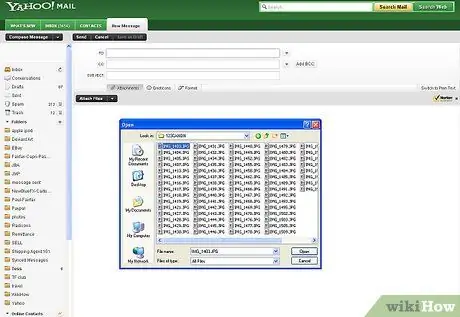
Hapi 3. Krijoni një email të ri dhe përfshini foton që sapo keni marrë si shtojcë
Ju mund ta dërgoni emailin në adresën tuaj të emailit ose të dikujt tjetër.
Metoda 4 nga 6: Përdorimi i ruajtjes në re

Hapi 1. Bëni një fotografi me një telefon të zgjuar
Ju mund të përdorni aplikacione të caktuara, të tilla si Instagram, për të ngarkuar fotografi në një hapësirë të caktuar. Fotografia pastaj mund të shkarkohet nga kushdo.

Hapi 2. Përdorni Instagram për të bërë fotografi
Aplikoni filtra në fotografi nëse dëshironi.
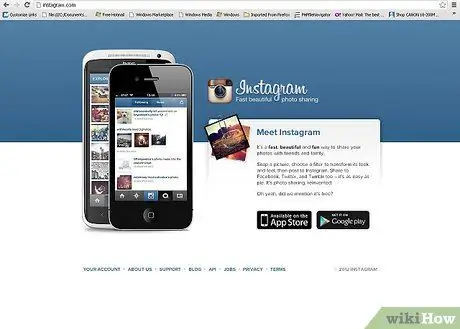
Hapi 3. Ndani fotot në komunitetin e Instagram
Ju gjithashtu mund t'i dërgoni me email foton vetes.
Metoda 5 nga 6: Përdorimi iCloud
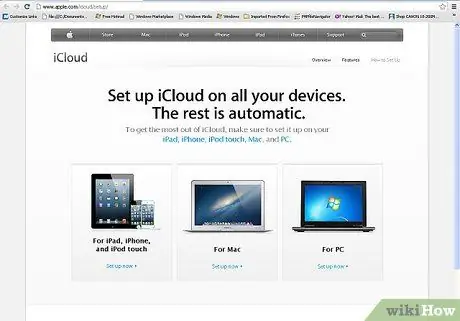
Hapi 1. Krijoni një llogari iCloud
iCloud është mënyra më e lehtë dhe e shpejtë për të transferuar fotografi nga kamera juaj në kompjuterin tuaj. Me iCloud, fotot nga pajisja juaj iOS do të ngarkohen automatikisht dhe mund të arrihen përmes çdo pajisjeje që mund të hyjë në iCloud, pavarësisht nëse është një kompjuter ose një Mac.
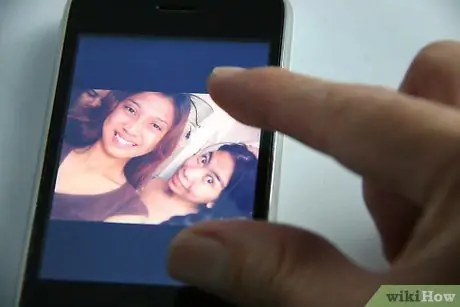
Hapi 2. Bëni fotografi me pajisjen iOS
Kur të ktheheni në shtëpi, hyni në Photo Stream në iCloud duke përdorur iPhoto, Aperture ose një aplikacion tjetër që mbështet Photo Stream.
Metoda 6 nga 6: Përdorimi i Windows XP

Hapi 1. Lidhni kamerën ose kartën e kujtesës me kompjuterin tuaj
Ju mund ta bëni këtë hap me lehtësi. Në përgjithësi, mund ta lidhni kamerën direkt me një kompjuter, ose të merrni një kartë memorie dhe ta fusni në një lexues kujtese të lidhur me kompjuterin. Në përgjithësi, mund të lidhni një aparat fotografik ose lexues të kartave të kujtesës përmes USB.
Dritarja Camera Wizard në Windows XP hapet automatikisht kur lidhni një aparat fotografik ose lexues të kartave të kujtesës. Nëse dritarja nuk hapet automatikisht, klikoni Start -> Accessories -> Scanner and Camera Wizard për ta hapur atë

Hapi 2. Zgjidhni fotot që dëshironi të kopjoni
Në hapin tjetër, do t'ju kërkohet të zgjidhni fotot që do të kopjoni nga kamera. Ju gjithashtu mund të rrotulloni foton dhe të shihni detajet e fotografisë, të tilla si data kur është bërë fotografia. Në këtë mënyrë, ju mund të emërtoni siç duhet dosjen e fotografive. Në përgjithësi, ju vetëm duhet të kopjoni fotot në një dosje në kompjuterin tuaj, por nëse doni të shihni më shumë informacion në lidhje me fotot, mund ta bëni këtë në këtë ekran.
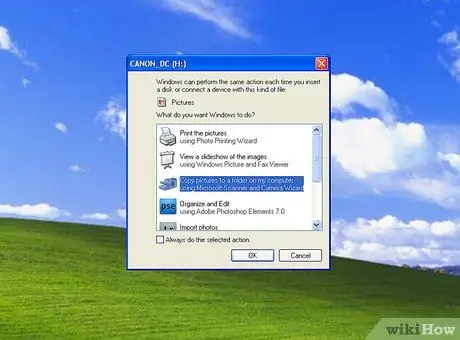
Hapi 3. Zgjidhni drejtorinë e destinacionit
Tani, do t'ju kërkohet të plotësoni dy fusha në ekranin tjetër.
-
Kolona e parë, Shkruani një emër për këtë grup fotografish, do të jetë emri i skedarit të fotografisë në kompjuterin tuaj. Për shembull, nëse fotografia që do të transferohet është bërë në Safari Park më 12 dhjetor 2012, vendosni emrin e grupit në "Safari-Park-121212". Emri i skedarit në kompjuter do të jetë "Safari-Park-1212-01" dhe kështu me radhë. Në këtë mënyrë, ju mund të identifikoni imazhin me emrin e skedarit të tij.

Transferoni fotografi nga kamera në kompjuter pa asnjë softuer Hapi 16Bullet1 -
Kolona e dytë, përkatësisht Zgjidhni një vend për të ruajtur këtë grup fotografish, është e dobishme për përcaktimin e vendndodhjes së ruajtjes për skedarët fotografikë të transferuar. Klikoni butonin e verdhë Shfleto për të zgjedhur drejtorinë e destinacionit të ruajtjes.

Transferoni fotografi nga kamera në kompjuter pa asnjë softuer Hapi 16Bullet2

Hapi 4. Prisni që procesi i kopjimit të përfundojë
Të gjitha imazhet e zgjedhura do të transferohen në kompjuter.






